iPhoneの画面をカーナビに映す方法はご存知ですか?今のところ、車でCDやDVDを視聴する代わりに、ますます多くのiPhoneユーザはiPhoneをカーナビに接続して音楽や動画を見ています。一部の人はiPhoneをカーナビに映す方法に詳しくありません。それで、本記事には、iPhoneの画面を車のナビに映す無線や有線ミラーリング方法についてご説明します。

もっと知りたい
>>iPhoneの画面をPCにリアルタイムで出力する方法<<
>>iPhoneの画面をハイセンス テレビにミラーリングする方法<<
有線/無線でiPhoneの画面をカーナビに出力する方法
ApowerMirrorを使ってiPhoneをカーナビに無線ミラーリング
ApowerMirrorはという画面ミラーリングアプリを利用すれば、ケーブルを使わずにアイフォンの画面をカーナビにミラーリングできます。
ご注意:Androidシステムが搭載されているカーナビのみに対応できます。
- 下記のボタンをクリックしてApowerMirrorをパソコンにダウンロードします。そして、ダウンロードしたApowerMirrorのファイルをパソコンにダウンロードしてUSBメモリに保存します。完了したら、USBメモリをカーナビに接続してApowerMirrorをカーナビにインストールします。
iPhoneのApp Storeから「ApowerMirror」をダウンロードします。あるいは下記のボタンをクリックしてアプリをスマホにインストールします。
- iPhoneとカーナビを同じネットワークに接続します。iPhoneをカーナビにミラーリングする場合、第三台のデバイスのテザリング機能をオンにしてインターネット共有する必要があります。あるいは車載用Wi-Fiルーターを使ってカーナビとiPhoneをそのネットワークに接続します。
- 両方ともApowerMirrorを起動します。iPhone側でコントロールセンターを開いて「画面ミラーリング」をタップした後、「ApowerMirror」が付いているデバイスを選択します。そうすると、カーナビでiPhoneの画面を見ることができます。
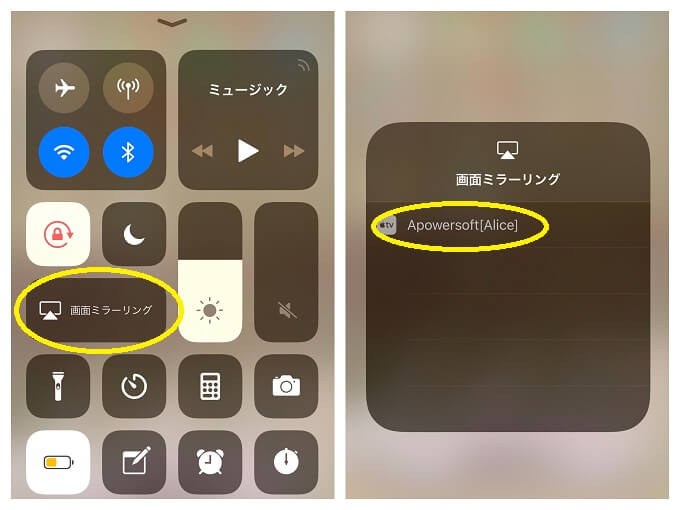
iPhone画面をHDMIケーブルでカーナビに映す
有線でiPhoneを車のナビに接続する方法は、純正ナビ側がHDMI入力を持っているか、持っていないかによって、大違います。純正ナビがHDMI入力を持っている場合、接続方法がとても簡単です。
- HDMI接続ケーブルの片側をカーナビ側のHDMI入力ポートにつなぎ、もう片側をLightning Digital AVアダプタにつなぎます。
- Apple Lightning Digital AVアダプタをiPhoneに接続します。それで、iPhone内の動画や音楽をカーナビで見ることができます。

HDMIケーブルでiPhoneの画面を車のナビに映す方法は、一方向のミラーリング、すなわち、iPhoneでしか操作できず、カーナビで操作できません。無線ミラーリングに比べて、安定性がもっと高いです。カーナビにHDMI入力を持っていれば、それは最もいいiPhoneカーナビミラーリング方法だと思います。ところが、カーナビにHDMI入力を持っていない場合、どうしたらiPhone画面をカーナビに出力できますか?
BluetoothでiPhone画面をカーナビに映す
カーナビにHDMI入力を持っていない場合でも、有線でiPhoneをカーナビに接続できます。でも、接続方法が複雑ですし、必要なアイデムが多いので、あまりおすすめしません。Bluetoothで簡単にiPhone画面をカーナビに出力できます。次はiPhoneを車のカーナビとBluetooth接続して音楽を聴く方法をご説明します。
- カーナビのBluetoothを開きます。
- iPhoneの「設定」をタップし、「Bluetooth」を探してオンにします。
- オンにすると、「CAR MULTIMEDIA」と表示されますので、そちらをタップします。
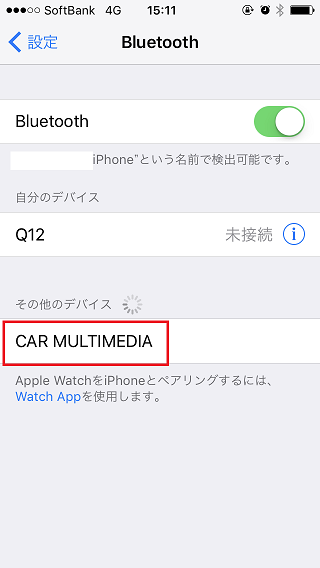
- ペアリングをタップします。ペアリングが完了したら、カーナビの画面に「転送が終了しました」という表記があります。これが表示されればBluetooth接続でiPhoneをカーナビに映せました。
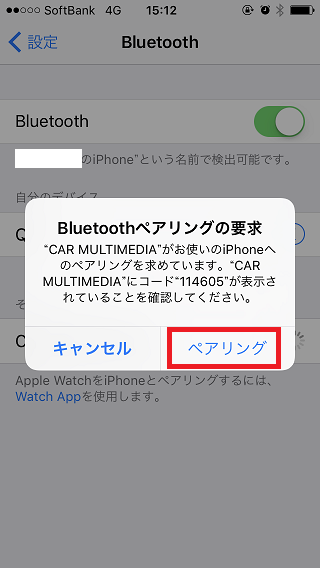
HDMIケーブル接続と違って、Bluetooth接続の場合、iPhoneから操作することも、カーナビで操作することもできます。
Apple CarPlayでiPhone画面をカーナビに映す
車の中でiPhoneをより安全に使うために、AppleはCarPlayをリリースしました。CarPlayを使ってiPhoneをカーナビに接続するだけで、iPhoneでできること、たとえば、行き方を調べること、電話をかけること、メッセージを送受信すること、音楽を聴くことなどをカーナビですべてできます。次は、CarPlayでiPhone画面をカーナビに映す方法をご紹介します。
- iPhoneの「設定」-「一般」をタップし、「CarPlay」を探してオンにします。
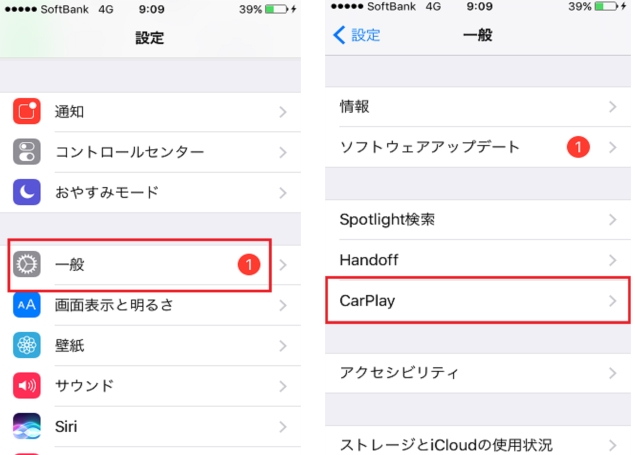
- その後、「CarPlay」をタップして、CarPlayをUSBで接続するか、Bluetoothで接続するか選択をします。
- 接続可能な車が表示されて接続できます。
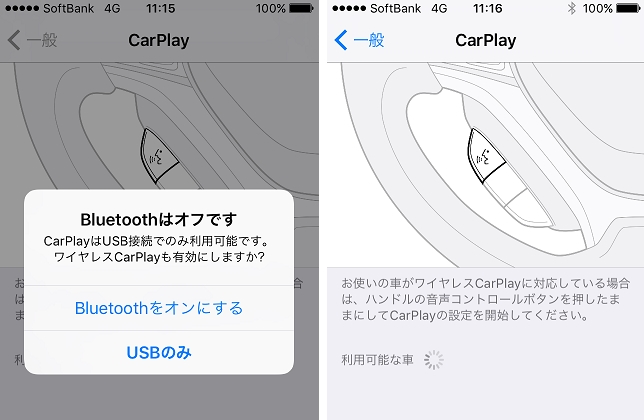
- 接続できたら、iPhone画面はカーナビに表示されます。
Bluetooth接続と同じく、Apple CarPlayでiPhone画面をカーナビに映す方法でも、iPhoneから操作することも、カーナビで操作することもできます。
後書き
上記はiPhone画面を車のナビに映すための4つの無線/有線ミラーリング方法です。どちらでも操作が簡単で、機械音痴でも手順に従って簡単に接続できます。カーナビでiPhoneの音楽や動画などを見たい場合、ぜひこれらの方法を使ってみてください。
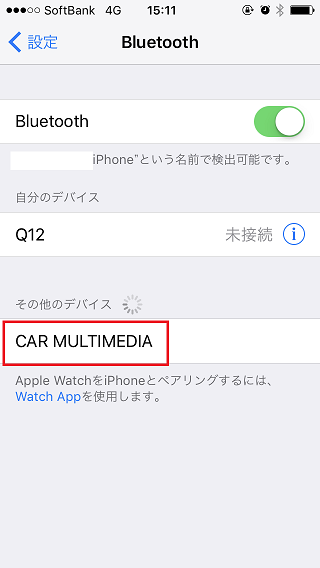
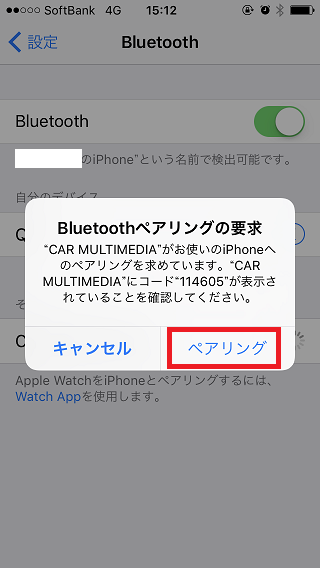
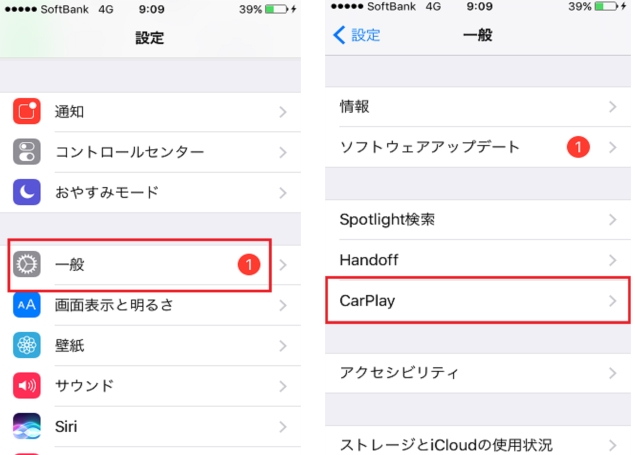
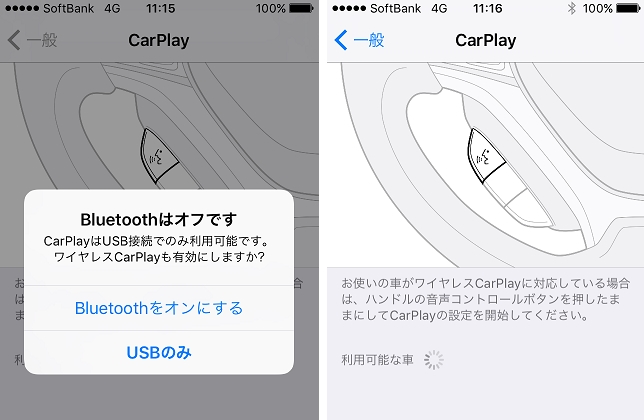
コメントを書く